Na različnih vrstah izdelkov proizvajalca Acer lahko serijsko številko izdelka najdete na različnih mestih, včasih pa je to lahko odvisno tudi od modela istega izdelka. Običajno je treba poznati številko izdelka, da ga lahko registrirate na proizvajalčevem portalu, kar uporabniku daje nekatere prednosti.
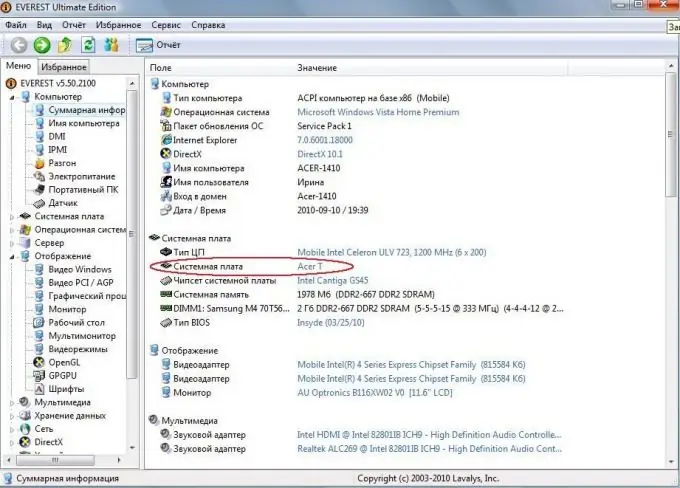
Navodila
Korak 1
Če ste lastnik telefona Acer, izklopite napravo in odprite zadnji pokrov. Tam boste videli baterijo. Izvlecite ga in natančno preberite vsebino nalepke pod njo - običajno se serijska številka nahaja pod kodo IMEI ali nekje blizu nje. Kodo lahko pogledate tudi na škatli - na njej naj bo ustrezna nalepka z informacijami o modelu, številki serije, datumu izdelave itd.
2. korak
Če ste lastnik prenosnika Acer, izkoristite eno od številnih možnosti. Prvi je pogled na serijsko številko na embalaži izdelka. Običajno je nalepljen na bok škatle, ki vsebuje informacije o modelu, seriji blaga, opremi, barvi itd. Prenosni računalnik lahko tudi obrnete in preverite, ali je na zadnji strani računalnika nalepka s serijsko številko. Običajno je nalepljen na istem mestu kot nalepka operacijskega sistema Windows. Včasih je lahko pod baterijo - za to ga morate odstraniti iz prenosnika.
3. korak
Če noben od zgornjih korakov ni uspel, poskusite sistematično ugotoviti serijsko številko. Če želite to narediti, vklopite prenosni računalnik, odprite "Moj računalnik", z desno miškino tipko kliknite območje brez bližnjic in izberite element menija "Lastnosti". Informacije o sistemu, ki se prikažejo, lahko vsebujejo podatke, ki jih potrebujete. Uporabite drugo metodo - odprite "Nadzorno ploščo", izberite element menija "Sistem". Rezultat bo enak.
4. korak
Bodite pozorni tudi na različne nalepke s črtno kodo, ki so prilepljene na dokumentacijo prenosnika, ki je priložena - na primer na garancijskem listu ali navodilih.
5. korak
Da bi se v prihodnosti izognili takšnim težavam, embalaže in dokumentacije kupljenega izdelka ne zavrzite tudi po izteku garancijskega roka.






